Создание кластера Trino на портале Azure (предварительная версия)
Важный
Azure HDInsight на AKS прекратило работу 31 января 2025 г. Узнайте больше об этом объявлении.
Необходимо перенести рабочие нагрузки в Microsoft Fabric или эквивалентный продукт Azure, чтобы избежать резкого завершения рабочих нагрузок.
Важный
Эта функция сейчас доступна в предварительной версии. Дополнительные условия использования для предварительных версий Microsoft Azure включают дополнительные юридические термины, применимые к функциям Azure, которые находятся в бета-версии, в предварительной версии или в противном случае еще не выпущены в общую доступность. Сведения об этой конкретной предварительной версии см. в документе Azure HDInsight на платформе AKS (предварительная версия). Для вопросов или предложений функций отправьте запрос на AskHDInsight с подробными сведениями и следуйте за дополнительными обновлениями в Azure HDInsight Community.
В этой статье описаны действия по созданию кластера Trino с HDInsight в AKS с помощью портала Azure.
Необходимые условия
Выполните необходимые условия в следующих разделах:
- предварительные требования к подписке
- Предварительные требования к ресурсам
- создание пула кластеров
Важный
Чтобы создать кластер в новом пуле для кластеров, назначьте роль MSI "Оператор управляемой идентичности" агенту AKS для управляемого удостоверения, назначенного пользователем, созданного в рамках предварительных требований к ресурсам.
Управляемое удостоверение агента AKS создается во время создания пула кластера. Управляемое удостоверение агентства AKS можно определить как -agentpool (имя вашего кластера). Выполните следующие действия, чтобы назначить роль.
Создание кластера Trino
После завершения развертывания пула кластеров продолжайте использовать портал Azure для создания кластера Trino.
На портале Azure введите пулы кластеров HDInsight/HDInsight и выберите Azure HDInsight в пулах кластеров AKS, чтобы перейти на страницу пулов кластеров. На странице пулов кластеров HDInsight в AKS выберите пул кластеров, в котором нужно добавить новый кластер Trino.

На странице конкретного пула кластеров щелкните + Создать кластер в левом верхнем углу, а затем укажите следующие сведения:
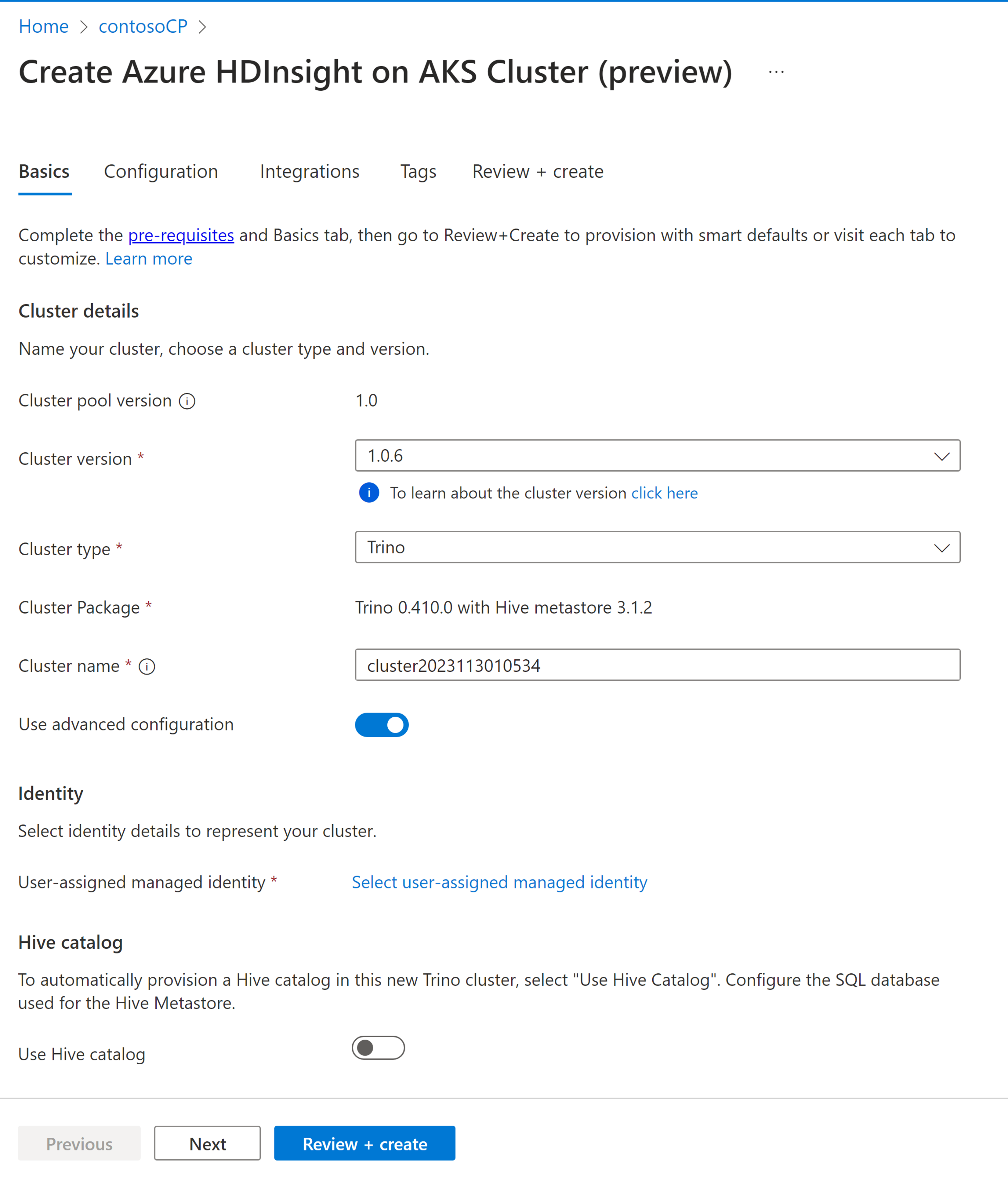
Свойство Описание Подписка Это поле автоматически заполняется подпиской Azure, зарегистрированной для пула кластеров. Группа ресурсов Это поле автоматически заполнено и отображает группу ресурсов в пуле кластеров. Область Это поле автоматически заполнено и отображает регион, выбранный в пуле кластера. Пул кластеров Это поле автоматически заполнено и отображает имя пула кластера, в котором создается кластер. Чтобы создать кластер в другом пуле, найдите соответствующий пул в портале и нажмите + Создать кластер. Версия пула кластеров Это поле автоматически заполнено и отображает версию пула кластера, на которой создается кластер. HDInsight в версии AKS Выберите микро- или патч-версию HDInsight на AKS для нового кластера. Дополнительные сведения см. в версиях. Тип кластера В раскрывающемся списке выберите тип кластера в качестве Trino. Имя кластера Введите имя нового кластера. Управляемое удостоверение, назначаемое пользователем В раскрывающемся списке выберите управляемое удостоверение, используемое в кластере. Если вы являетесь владельцем управляемого удостоверения службы (MSI), и у MSI нет роли оператора управляемых удостоверений в кластере, кликните по ссылке ниже, чтобы назначить разрешение, необходимое для MSI пула агентов AKS. Если MSI уже имеет правильные разрешения, ссылка не отображается. См. предварительные требования для других назначений ролей, необходимых для MSI. Виртуальная сеть (VNet) Виртуальная сеть для кластера. он является производным от пула кластера. Подсеть Виртуальная подсеть для кластера. он является производным от пула кластера. Для каталога Hive укажите следующие сведения:
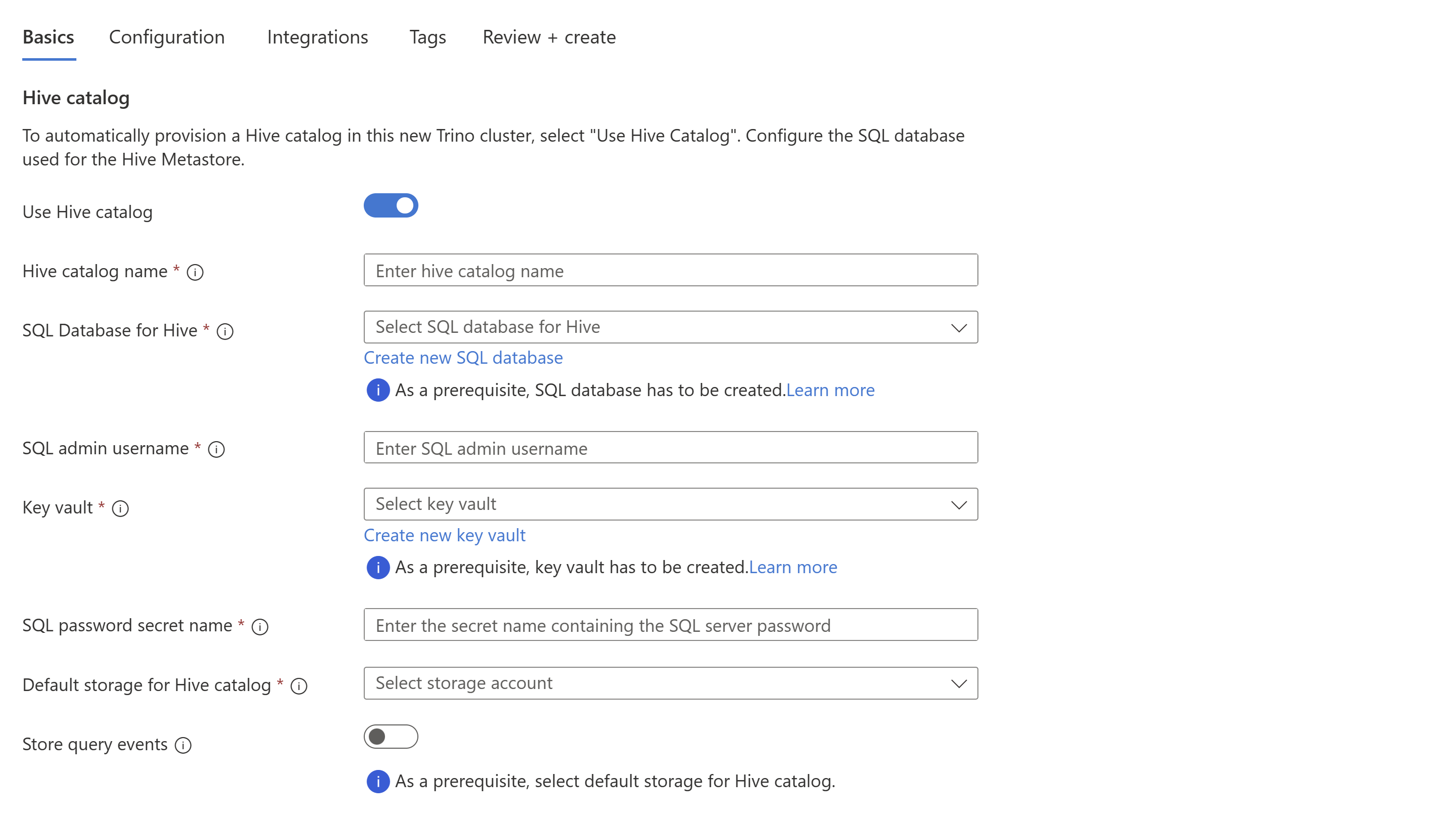
Свойство Описание Использование каталога Hive Включите этот параметр для использования внешнего хранилища метаданных Hive. Имя каталога Hive Введите имя каталога Hive, добавляемого в каталоги Trino. База данных SQL для Hive В раскрывающемся списке выберите базу данных SQL, в которой необходимо добавить таблицы метахранилища Hive. Сведения о других требованиях к базе данных SQL см. в предварительных условиях ресурса . Имя пользователя администратора SQL Введите имя администратора SQL Server. Эта учетная запись используется хранилищем метаданных для обмена данными с базой данных SQL. Хранилище ключей В раскрывающемся списке выберите Key Vault, содержащий секрет с паролем для имени администратора SQL Server. См. подробные сведения о других требованиях к Key Vault в разделе , указанном в. Имя секрета пароля SQL Введите имя секрета из Key Vault, где хранится пароль базы данных SQL. Хранилище по умолчанию для каталога Hive В раскрывающемся списке выберите учетную запись хранения по умолчанию, используемую для каталога Hive. Контейнер Выберите существующий контейнер в учетной записи хранения по умолчанию для хранения данных и журналов или создания нового контейнера. Заметка
- В настоящее время мы поддерживаем базу данных SQL Azure как встроенное хранилище метаданных.
- Из-за ограничения Hive символ "-" (дефис) в имени базы данных хранилища метаданных не поддерживается.
Дополнительные сведения см. в Hive metastore .
Для хранения событий запросаукажите следующие сведения:
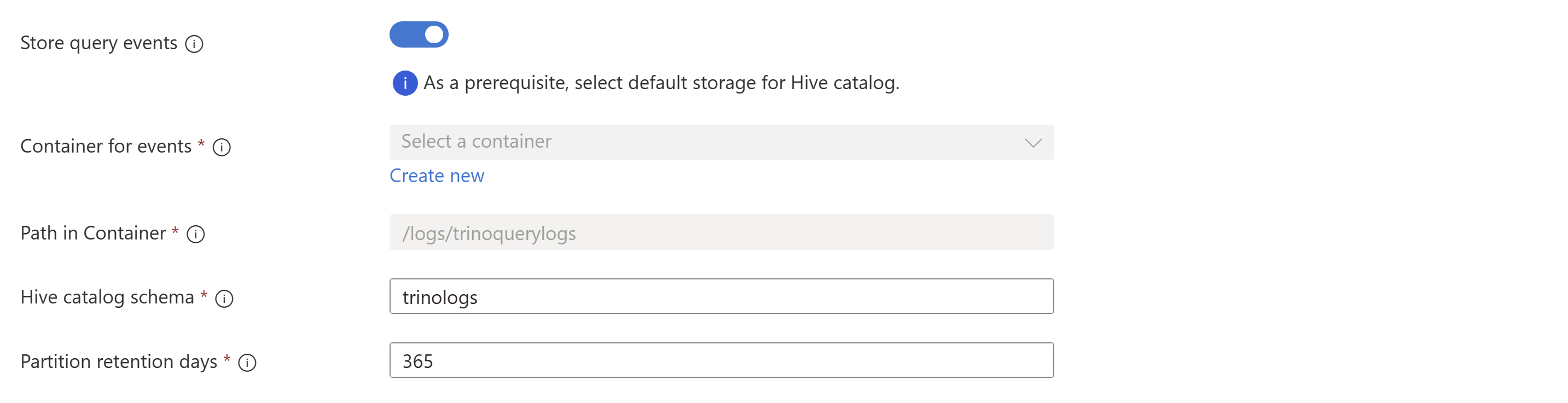
Собственность Описание Контейнер для событий Выберите имя контейнера в учетной записи хранения по умолчанию для записи событий запроса. Путь в контейнере Укажите полный путь в контейнере для записи событий запроса. Схема каталога Hive Введите имя схемы для создания таблиц и представлений для чтения событий запроса в этом каталоге Hive. Дни хранения разделов Введите период хранения (в днях) для секций событий запроса. Более подробную информацию см. в разделе о ведении журнала событий запросов.
Нажмите Далее: Конфигурация, чтобы продолжить.
На странице конфигурации укажите следующие сведения:
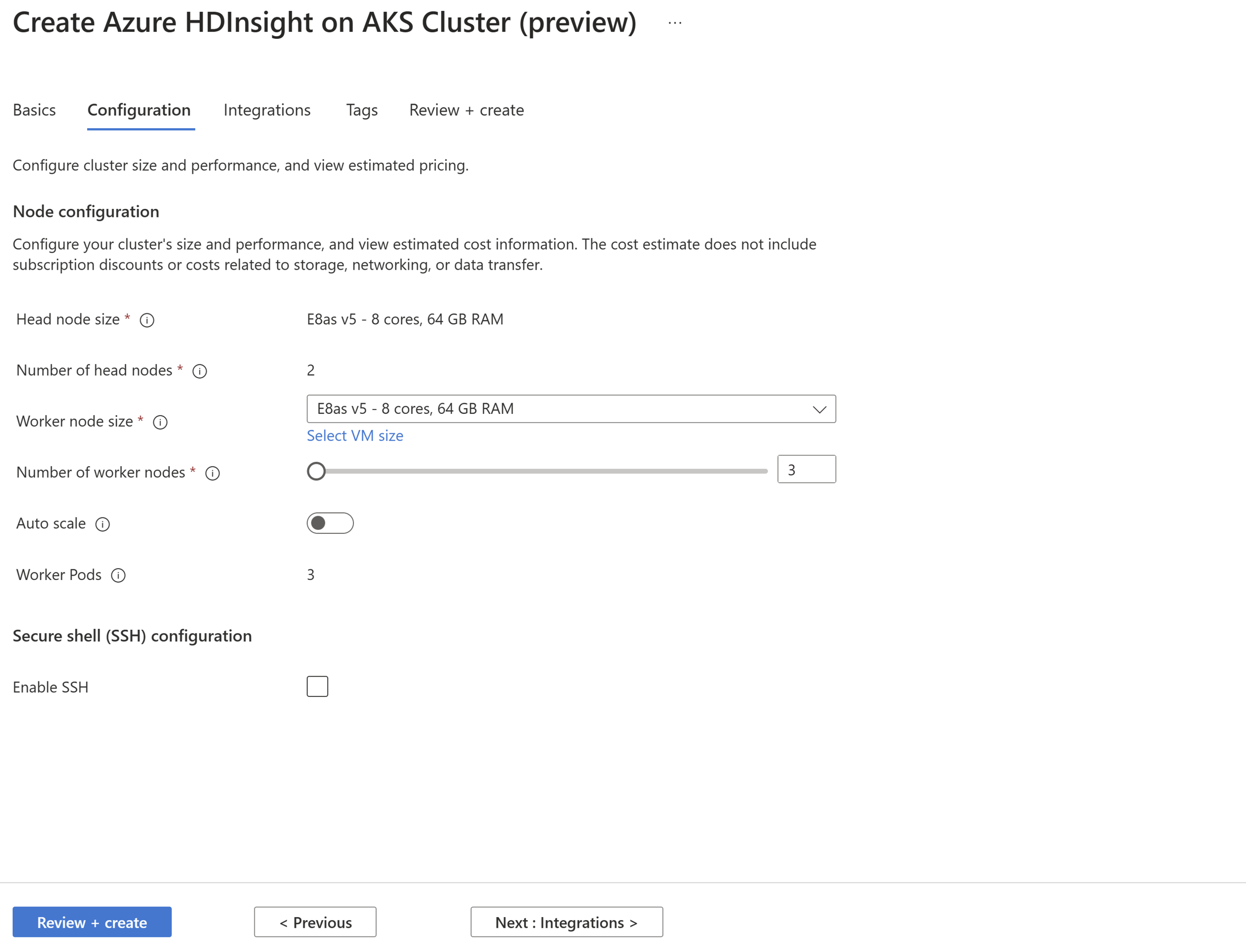
Свойство Описание Размер головного узла Это значение совпадает с размером рабочего узла. Количество головных узлов Это значение устанавливается по умолчанию на основе типа кластера. Размер рабочего узла В раскрывающемся списке выберите рекомендуемый номер SKU или выберите номер SKU, доступный в подписке, щелкнув Выбрать размер виртуальной машины. Количество рабочих узлов Выберите количество рабочих узлов, необходимых для кластера. Для автомасштабирования и SSHукажите следующие сведения:
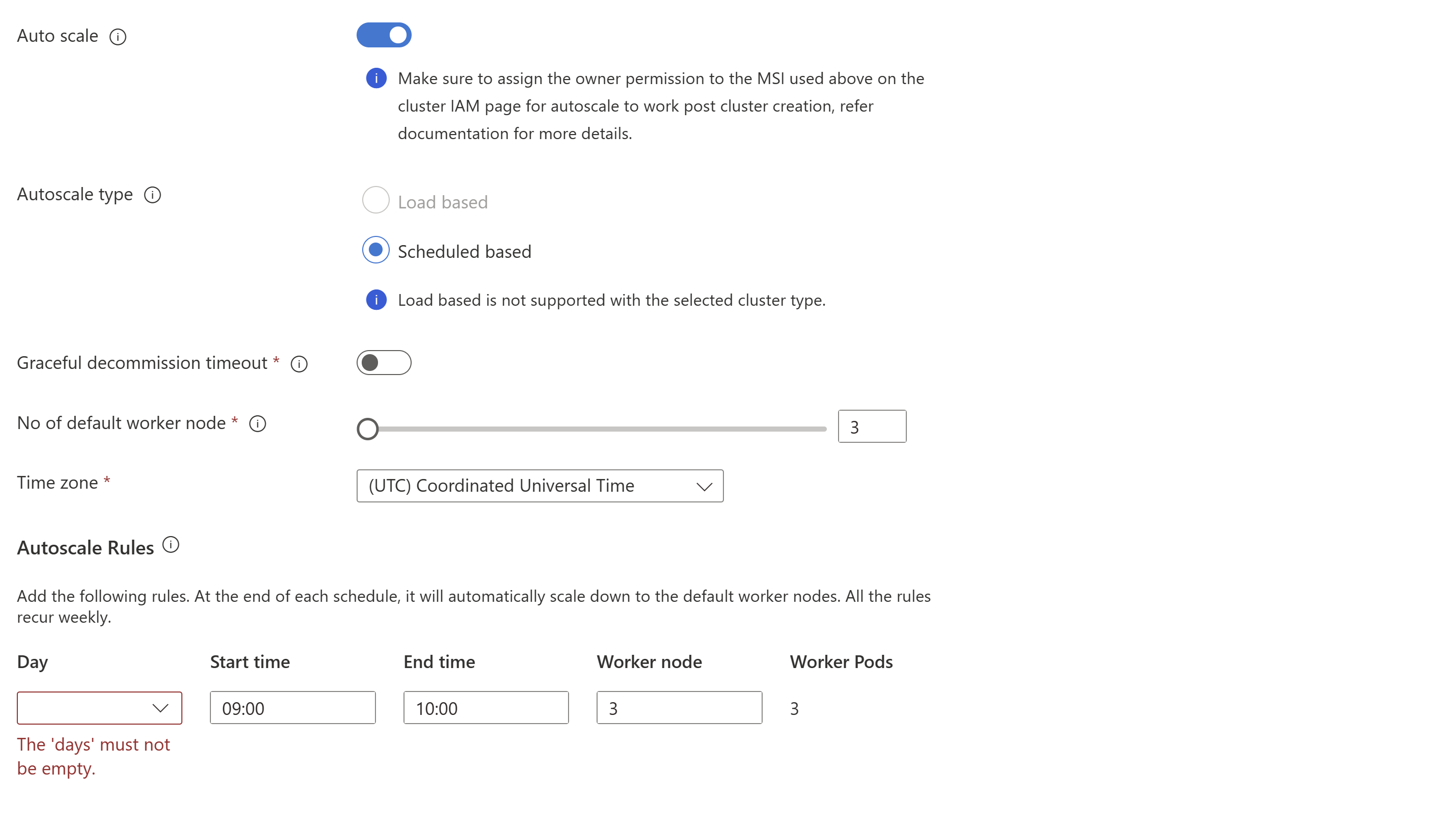

Свойство Описание Автомасштабирование При выборе вы сможете выбрать автомасштабирование на основе расписания, чтобы настроить расписание для операций масштабирования. Включение SSH При выборе можно выбрать общее количество необходимых узлов SSH, которые являются точками доступа для Интерфейса командной строки Trino с помощью Secure Shell. Максимально допустимое число узлов SSH равно 5. Нажмите кнопку Далее: Интеграции, чтобы продолжить.
На странице Интеграции укажите следующие сведения:
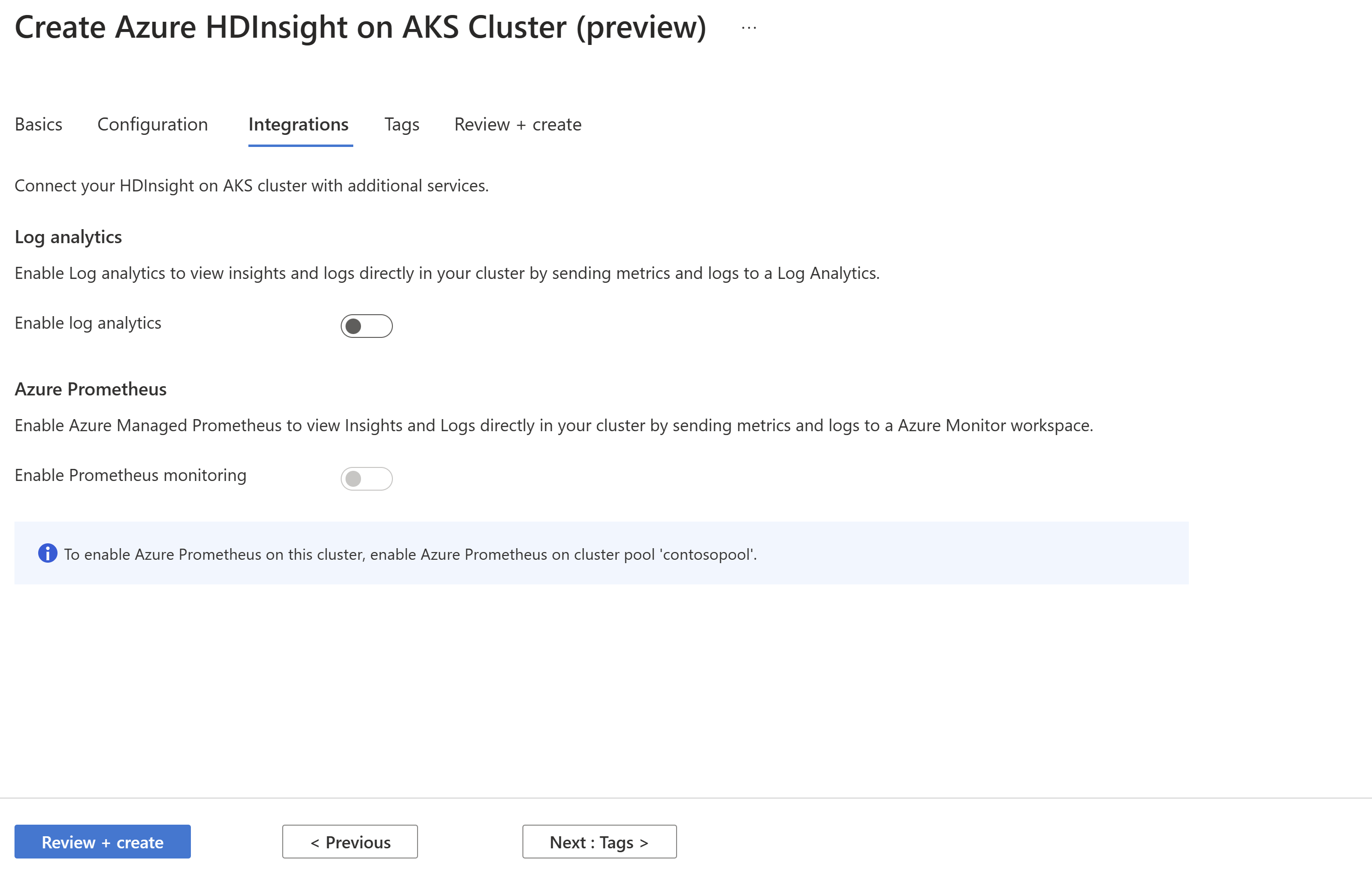
Свойство Описание Аналитика журналов Эта функция доступна только в том случае, если пул кластеров связан с рабочей областью Log Analytics. После включения можно выбрать журналы для сбора. Azure Prometheus Эта функция предназначена для просмотра аналитических сведений и журналов непосредственно в кластере, отправляя метрики и журналы в рабочую область Azure Monitor. Нажмите кнопку Далее: теги, чтобы продолжить.
Введите (необязательно) теги на странице Tags, которые вы хотите назначить кластеру.

Свойство Описание Имя Введите имя (ключ), который помогает определить ресурсы на основе параметров, соответствующих вашей организации. Например, "Среда" для отслеживания среды развертывания ваших ресурсов. Ценность Введите значение, которое помогает соотноситься с ресурсами. Например, "Рабочая среда" для идентификации ресурсов, развернутых в рабочей среде. Ресурс Выберите подходящий тип ресурса. Выберите Далее: просмотр + создание для продолжения.
На странице проверка и создание найдите сообщение в верхней части страницы и нажмите кнопку "Создать".
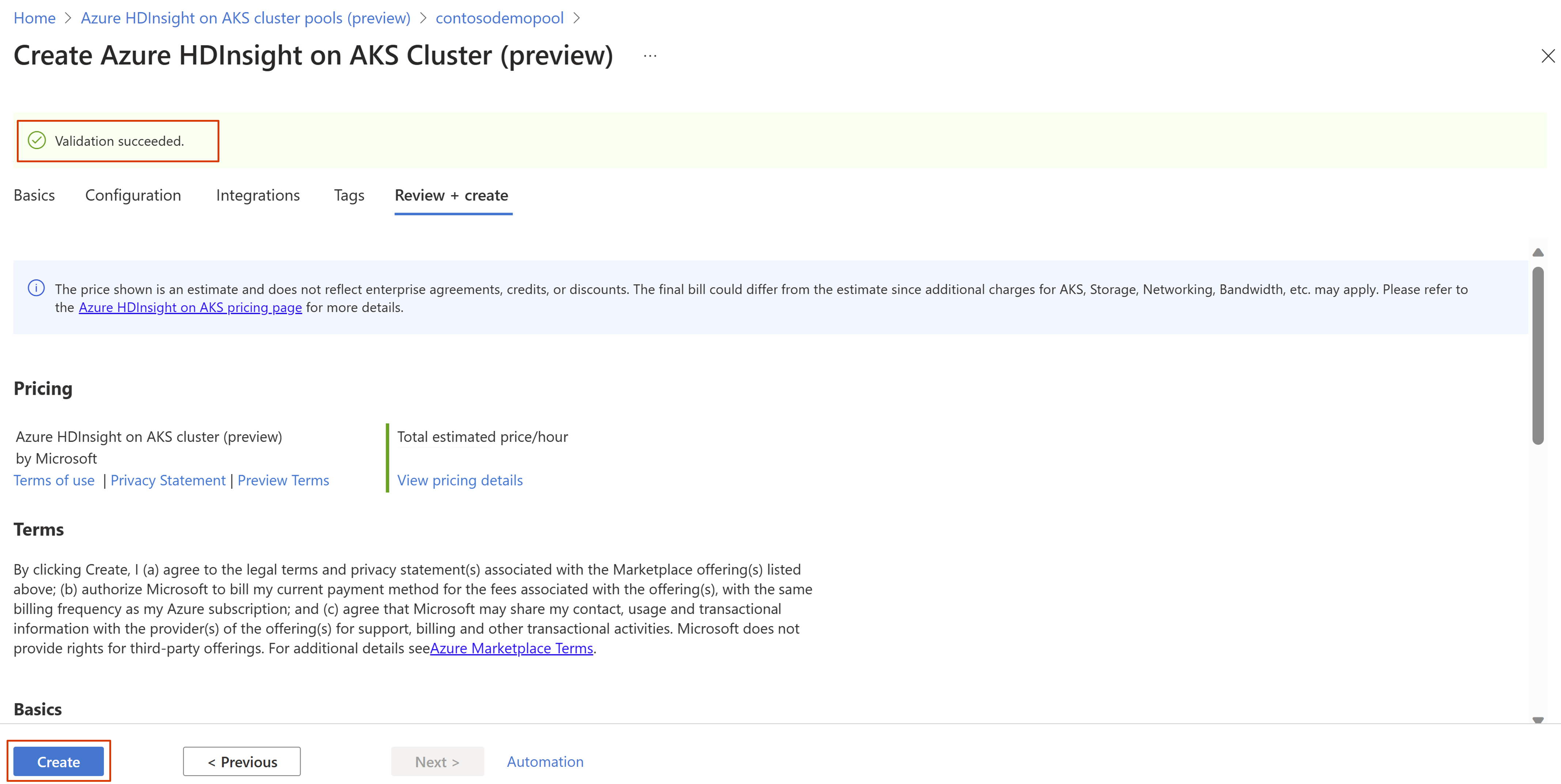
Развертывание находится в процессе, отображается страница, на которой создается кластер. Создание кластера занимает 5–10 минут. После создания кластера отобразится сообщение "Развертывание завершено".
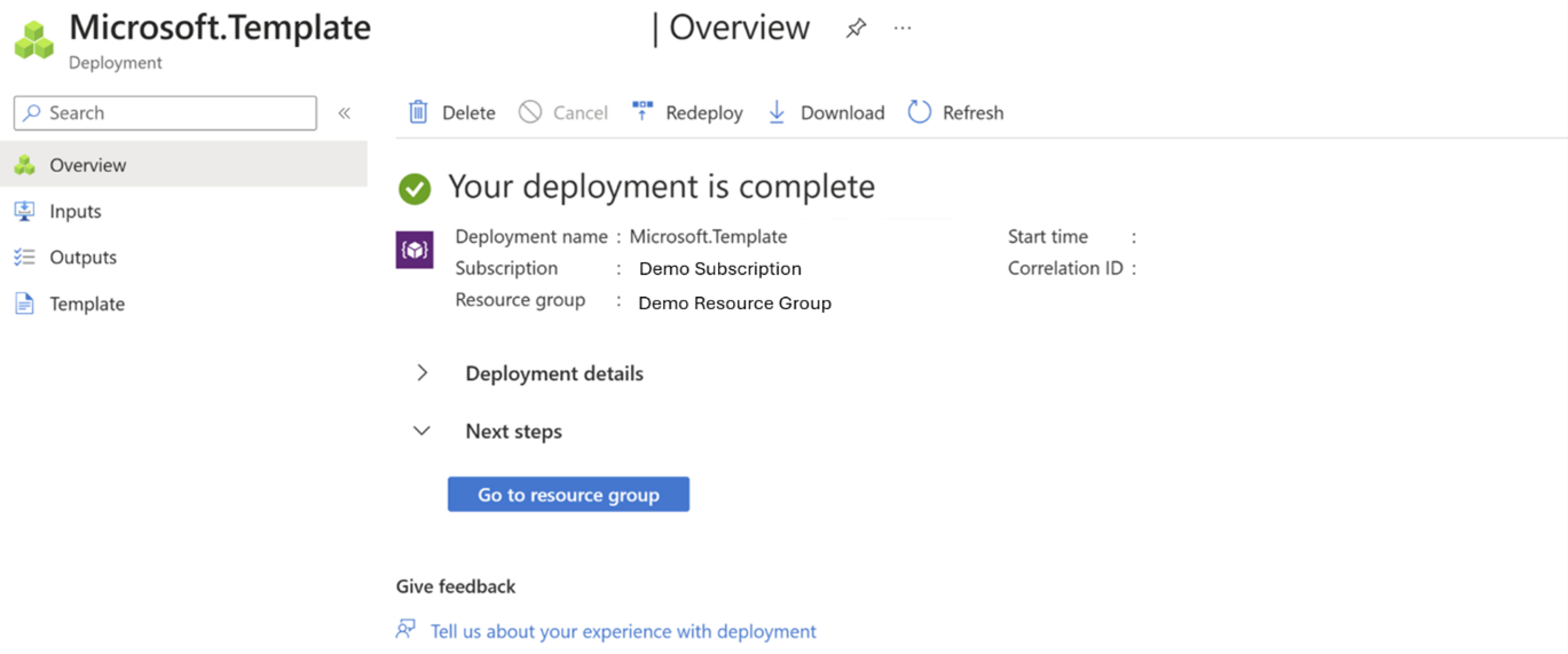
При переходе от страницы можно проверить состояние развертывания, щелкнув значок уведомлений.